
-
hof ai(显卡超频软件) v1.0.30 官方版
大小:10.1M语言:中文 类别:系统其他系统:WinAll, WinXP, Win7, Win8, Win10

标签: 显卡软件hofai
hofai是一款能够让几款最的显卡发挥出自身的全部功能的超频软件。软件可以让显卡尽情地超频同时还有着最新的优化和温度调节功能,还能够设计风扇的转速来改变散热,设定灯效等等功能,时拥有最新显卡的用户不二选择。
HOF AI官方版是一款专为显卡发烧友为显卡超频而开发的功能强大,简单实用,操作简便的专业显卡超频软件。该软件为全新一代的RTX 2080/2080 Ti HOF显卡推出的超频解决方案。HOF AI官方版拥有显卡超频、显卡灯效调控、显卡运作模式、卡屏幕显示、风扇转速自定义等功能,能够充分发挥显卡驱动,带来更加优质的体验。

针对风扇智能控制部分,HOF AI官方版提供三种运作模式,各模式的功能见以下描述:
HyperBoost模式
Hyperboost 模式对应显卡上的一键超频按钮,以往此按钮只对应风扇全速,在新一代名人堂的智能控制器加特下,按钮启用后的转速改成可由用户自行定义。使用例子:在测试显卡OC极限时设置成100%,此时风扇转速能突破限制提供极佳散热效果;或将转速设置成0%让风扇马上进入停转状态,以便进行视频观赏等需要绝对宁静的使用环境。
智能(Intelligent)模式
Intelligent模式能让用户简易调整风扇特性。以往的OC软体,用户只能设定固定风扇转速,或进行复杂的自订风扇曲线图。在HOF AI下,用户要改变风扇特性,只需简单使用HOF AI的Intelligent模式。模式预设提供Quiet (宁静)及Performance(性能)选项,能分别提供比默认更宁静及更佳散热效果(详细见上表测试)。另外用户也可自定义风扇倾向安静或性能,幅度由0-50%。
温度优先(Temperature priority) 模式
用户可自定义2个高低温度点和转速,其余就会由HOF AI官方版的处理器进行协调。注意此模式需要HOF AI在背景运行,其余两个模式则不需要。
提到全新一代的RTX 2080/2080 Ti HOF显卡,其搭载的显示屏幕能算是最大的亮点之一,其不但继承了一代的全部功能,还可以支持自定义图片上传,并且全部的操作通过软件【HOF AI】即可全部完成。
下面让我们进入【HOF AI·使用教程】,简单几步,轻松玩转 HOF Panel 2 。
首先,我们需要进入影驰官网下载 HOF AI软件,点击【服务支持】→【驱动下载】。
进入页面后,可以看到【HOF AI软件下载】这一选项,点击下载安装即可。
HOF AI支持的功能十分丰富,首先简单介绍一下HOF AI支持的5大功能:①显卡超频设置 ②显卡灯效调控 ③显卡运作模式 ④ 显卡屏幕显示 ⑤风扇转速自定义
目前HOF AI为英文版本,汉化正在紧锣密鼓的进行当中,不久后就将与大家见面。
点击名称为【OC】的选项,进入手动超频的功能界面,玩家可根据需要自行调节超频的幅度,建议新手玩家事先进行相关知识的补课哦~
点击名称为【RGB】的选项,进入灯效调整的功能界面,主要可以调节两部分的灯效,分别是正面、顶部皇冠与背板LOGO,多种模式随心选择,赶快试试吧!
点击名称为【HOF AI】的选项,进入运作模式选择的功能界面,玩家可以自由修改HyperBoost按钮开启后的运作模式,分别为HyperBoost模式、Intelligent 模式、温度优先模式。
HyperBoost模式:由过去的固定全速升级为可让用户自定义转速,无论是静音或加强散热,都可让玩家随心所欲。
Intelligent智能模式:简单选择静音或高性能选项,HOF AI则将进行自适应调校,并提供自定义幅度调节按钮。
温度优先模式:简易设置两个温度/转速点,其余由HOF AI智能控制!
点击名称为【FAN】的选项,进入风扇转速手动调整界面,拉取不同的数值即可直接改变风扇转速,停转为0,全速为100。
点击名称为【PANEL】的选项,即可进入HOF屏幕的功能界面。主要的功能注释如上所述,这一界面的功能支持与上一代HOF Panel基本相同。
点击右下角的切换页面【2】,即可到达自定义图片上传功能区域,这里不但支持自定义图片上传,还可以进行轮播,并且可以更改屏幕背光颜色,可以说是玩法十足。
HOF Panel 2 支持的图片格式为:240*64像素,2色BMP格式。
有设计基础的用户可以使用PS、CDR等设计软件自己DIY创意图片。
没有设计基础的玩家也不用担心,使用Windows系统自带的【画图】软件也可以进行图片设计,首先需要在属性中更改图片大小。
利用画笔等工具,创造出自己专属的创意图片(PS:这里是小编自己画的猫......),最后导出格式选择【BMP】即可使用。
导出完成后,我们打开回到HOF AI PANEL界面,点击【Select Bmp】选择刚才设计的图片路径,上传成功后图片将会在软件界面中显示出来。
上传成功后点击【Upload Bmp】同步至屏幕,最后点击【APPLY】保持设置即可。值得注意的一点是:本功能支持图片轮换,也就是玩家可以自行上传2张自定义图片,并分别同步到【页面1】与【页面2】当中,玩家在同步时一定要注意页面的序号对应哦~
这样一来,你自己设计的图片即可显示在屏幕当中,自己动手操作几次,就会发现其实十分简单,发挥你的想象力,融入你个性的PC主机即将呈现。
加载全部内容

HEU KMS Activator(全能KMS激活神器)v24.2.0 最新版7.1M1人在玩HEUKMSActivator是一款非常简洁高效的全能KMS激活工具,能够帮助用户全自动离线激活windows以及office系列产品,给你带来更好的系统使用体验,有需要的用户不要错过了,赶快来下载吧!
下载
常用网址v2018 绿色版490KB0人在玩如何给常用网址添加收藏,网址管理软件下载。常用网址收藏管理工具是一款非常小巧便携的网址收藏管理工具,可以帮助用户更好的管理收藏的网址,做到更加简洁,清晰,让你收藏的网址不再杂乱无章。
下载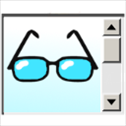
BigTypev2018 绿色版124KB0人在玩放大镜软件哪个好?BigType是款小巧好用的字符放大软件,可以对文本输入内容进行放大处理,支持实时放大正在输入的字符内容,有需要的朋友快来下载。
下载
PowerRunv2018 绿色版1.0M0人在玩电脑系统怎么设置最高权限?不少用户在安装软件或者使用软件的时候会提权限不够,怎么才能使自己成为最高权限呢?网上有很多设置的方法但是都相对于比较繁琐,使用PowerRun可以帮助你一键设置系统最高权限。
下载
SwiftSearch(极速文件搜索)v2018 绿色版252KB0人在玩SwiftSearch是一个运行于Windows系统,基于文件、文件夹名称的快速文件搜索软件。SwiftSearch界面简洁,使用方便,可以飞快的将系统文件进行搜索整合,从而找到你需要的文件。
下载
硬盘虚拟分区精灵2018爆破版3.0 最新版53M0人在玩硬盘虚拟分区精灵2018爆破版,是国内最为知名的磁盘分区管理软件。已经彻底的解除了注册限制,让你们直接进入后,就可以分区操作。
下载
Suspend(进程暂停工具)v2018 绿色版2.1M0人在玩Suspend是一款进程暂停的软件,它可以帮你暂定某些正在使用的软件进程,释放大量的内存,而且无需关闭软件或者电脑,你可以解决急需的事情后重新启动这个软件进程。
下载
DEP添加工具v1.0 绿色版330KB0人在玩DEP添加工具是一款可以将一些停止运行的软件进行添加,使得改程序可以正常运行的软件,软件操作简单,界面简洁,有需要的用户可以直接在此页面下载体验哦!
下载
restart on crashv2018 免费版607KB0人在玩restartoncrash是一款非常好用的进程监控工具,可以帮助用户实时监控系统进程,查看系统程序的问题,即时进行修复,有需要的用户赶快下载吧!
下载
Windows更新管理工具v2018 绿色版1.9M0人在玩windows更新管理工具是一款可以帮助windows系统管理自动更新的工具,有时候我们常常看到Windows系统总是会提示更新,有了windows更新管理工具,可以关闭提醒,想更新就更新!
下载